[ガイド] 字幕をハードコードする4つの手順とヒント
字幕をハードコーディングすると、字幕が常に表示されるようになり、特に騒がしい環境や聴覚障害のある人など、より多くの視聴者が動画を視聴できるようになります。では、字幕をハードコーディングするにはどうすればよいでしょうか。シンプルな手法でも高度なアプローチでも、このガイドが役立ちます。ここで読み進めて、素晴らしいツールによる 4 つの簡単な方法を学び、動画プロジェクトや映画コレクションに字幕をハードコーディングする方法を学びましょう。
ガイドリスト
AnyRec ビデオコンバーターで字幕をハードコードする方法 VLC を使用してビデオに字幕をハードコードする Handbrake で字幕を恒久的にハードコードする Happy Scribe で字幕をハードコードするオンライン手順 字幕の統合を改善するためのベストヒントAnyRec ビデオコンバーターで字幕をハードコードする方法
ここでの第一の、最良の方法は、多目的な変換および編集ツールによって提供される。 AnyRec ビデオコンバーターは、ハードコードされた字幕を動画にシームレスに追加できるツールです。さまざまな形式をサポートし、初心者でも簡単に字幕を追加できる直感的なインターフェイスを備えています。字幕ファイルを任意の形式ですばやくアップロードし、設定を調整して完璧に同期できます。このツールは、字幕をハードコードする方法の他に、切り取り、回転、トリミング、エフェクトの追加などの動画編集機能を備えているため、あらゆる動画タスクに対応する万能ソリューションです。

字幕をビデオに直接シームレスに統合します。
リアルタイムプレビューで変更を即座に確認できます。
パラメータを調整してビデオ品質を向上させます。
字幕を好みに合わせてカスタマイズできるオプション。
安全なダウンロード
安全なダウンロード
ステップ1。まず、ムービーをインポートします AnyRec ビデオコンバーター次に、「編集」ボタンをクリックしてエディタにアクセスします。エディタには、回転、透かし、フィルターなど、さまざまなツールが表示されます。これらのツールはスキップして、「字幕」タブに進むこともできます。

ステップ2。「追加」ボタンをクリックして、SRT、TXTなどの字幕ファイルをアップロードします。その後、フォント、色、不透明度、位置を調整して、見た目を微調整します。問題がなければ「OK」ボタンをクリックします。
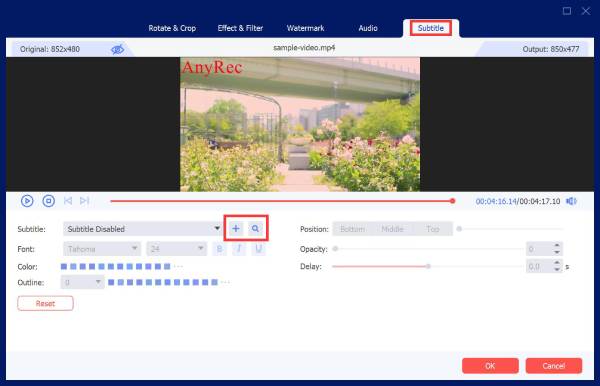
ステップ 3。ホーム画面で、「ビデオフォーマット」のドロップダウンリストから出力形式を選択します。次に、字幕付き動画の名前とパスを設定します。字幕のハードコード処理を完了するには、「すべて変換」ボタンをクリックします。

- 長所
- 動画と字幕の同期を調整できます。
- MP4、AVI、MOV など、さまざまなビデオ形式を変換します。
- 品質を損なうことなく高速処理します。
- 短所
- バッチ処理を使用する場合、リソースが大量に消費されます。
安全なダウンロード
安全なダウンロード
VLC を使用してビデオに字幕をハードコードする
ここで、よく知られているメディアプレーヤーであるVLCが登場します。このプレーヤーには、字幕をハードコードする方法を手助けする機能が組み込まれています。この無料のオープンソースツールは、さまざまな字幕ファイルタイプを処理でき、再生中または変換中にビデオプロジェクトに直接字幕を含めることができます。これは、 動画に字幕/キャプションを追加するですが、慣れている人にとっては非常に効果的です。
ステップ1。パソコンでVLCを起動し、「メディア」→「変換/保存」に進みます。パネルから「追加」ボタンをクリックして、ハードコードされた字幕を追加したいビデオをインポートします。
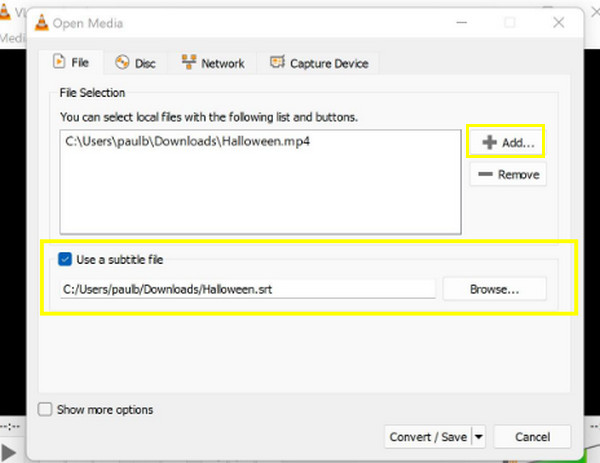
ステップ2。「字幕」に移動し、「字幕ファイルを使用する」にチェックを入れ、「参照」ボタンをクリックして字幕ファイルを選択してインポートします。次に、「変換/保存」ボタンをクリックします。このウィンドウで「字幕」タブに移動し、「字幕」と「動画に字幕をオーバーレイする」にチェックが入っていることを確認してください。
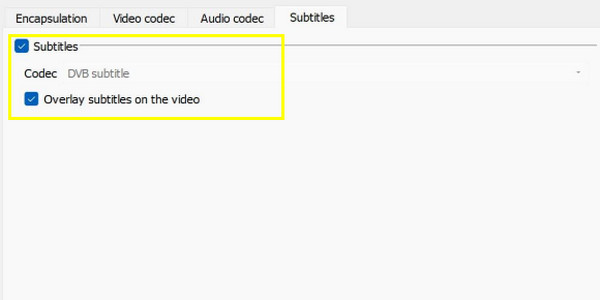
ステップ 3。次に、出力先を選択します。「プロファイル」ドロップダウンメニューから出力形式を選択し、その横にある「設定」ボタンでビデオ設定をカスタマイズします。設定が完了したら、「開始」ボタンをクリックします。これで、VLCで字幕をハードコードする方法は完了です。
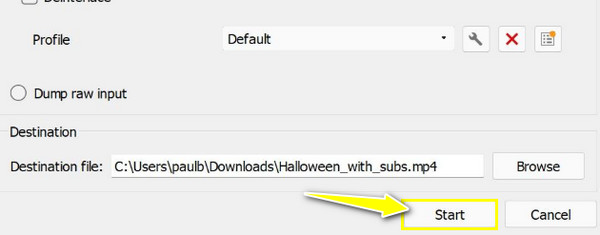
- 長所
- 追加のソフトウェアは必要ありません。
- 上級ユーザー向けに高度にカスタマイズ可能。
- 複数のプラットフォームで非常にうまく動作します。
- 短所
- 字幕の同期は難しい
- そのインターフェースは初心者を圧倒するかもしれません。
Handbrake で字幕を恒久的にハードコードする
字幕をハードコードする次の方法は、Handbrake で行われます。これは、主にビデオのトランスコード用に作成されたもう 1 つの無料のオープン ソース ツールですが、ユーザーがビデオに字幕をハードコードすることもできます。Handbrake を使用すると、字幕ファイルをインポートしてビデオに直接書き込むことができるため、字幕が常に表示されるようになります。最初はオプションの多さに圧倒されるかもしれませんが、使い方を習得すれば、時間をかけるだけの価値があります。
ステップ1。PCでHandbrakeプログラムを起動し、「ファイル」メニューをクリックしてビデオクリップをインポートします。「プリセット」をクリックし、あらかじめ用意されているプロファイルを選択します。次に、「概要」に移動し、「フォーマット」タブから出力形式を選択します。
ステップ2。次に、「字幕」タブをクリックし、「字幕をインポート」をクリックします。「焼き込み」ボックスにチェックを入れるのを忘れないでください。アップロードが完了したら、保存先とファイル名を選択し、「保存」ボタンをクリックして動画に字幕をハードコードします。
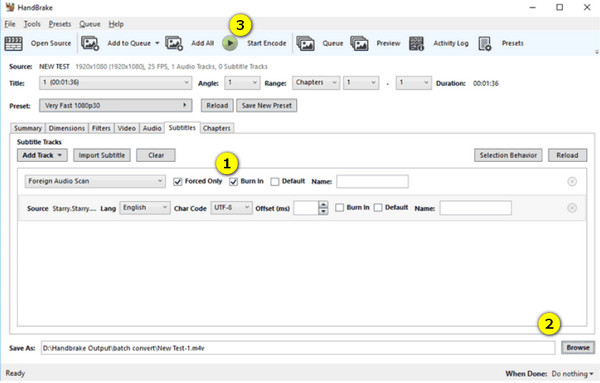
- 長所
- 透かしのない無料のオープンソース ツール。
- 大きなファイルの高速処理。
- SRT や ASS などの複数の字幕形式をカバーします。
- 短所
- 高画質のビデオを処理すると遅くなる
- 一般ユーザーには複雑すぎます。
Happy Scribe で字幕をハードコードするオンライン手順
最後に、Happy Scribeは、字幕のハードコード方法を簡単に学べる、プロの文字起こしおよび字幕作成ツールです。最初の方法ではインストールが必要ですが、このツールを使用すると、Web上で字幕をすばやく生成できます。このオンライン 字幕エディタ さまざまな言語と字幕形式をカバーしているため、国際的なコンテンツを扱う必要があるクリエイターに最適です。
ステップ1。Happy Scribeのウェブサイトにアクセスし、アカウントにログインしてください。「新規プロジェクト」ボタンをクリックし、作業したいファイルの種類として「ビデオ」を選択します。ファイルからビデオをインポートします。
ステップ2。ツールは動画の音声言語を選択するように促します。選択したら、「文字起こし」ボタンをクリックすると、字幕が自動的に生成されます。後で字幕を確認して編集できます。
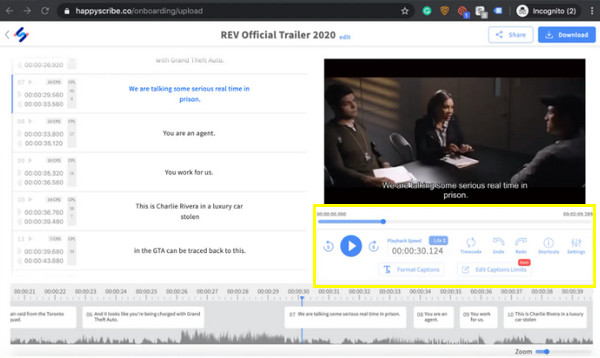
ステップ 3。字幕に問題がない場合は、右上隅の「ダウンロード」ボタンをクリックし、「ビデオのダウンロード」ボタンをクリックして、ハードコードされた字幕付きのビデオを MP4 形式で保存します。
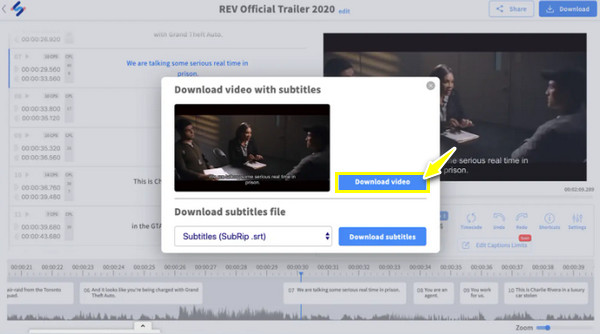
- 長所
- 自動転写機能
- 簡単なエクスポート オプションによる迅速な処理。
- 字幕を改良するための編集機能があります。
- 短所
- 字幕を編集すると高品質が失われる可能性があります。
- すべてのプロセスを開始するにはネットワークが必要です。
字幕の統合を改善するためのベストヒント
もちろん、動画に字幕をハードコードする方法を学ぶことは重要ですが、より良い視聴体験を確保するには字幕の統合を改善することも重要です。そこで、投稿全体を終える前に、従うべき最高のヒントをいくつか紹介します。
1. 読みやすいフォントとサイズを使用するより明瞭にするために、Arial や Helvetica などのシンプルなフォントを選択できます。フォント サイズについては、視聴者が十分に読めるサイズである必要がありますが、ビデオの映像を遮るほど大きくはありません。
2. 背景とのコントラストを確保するハードコードされた字幕が読みやすくなるように、テキストの色と背景のコントラストを高くしてください。通常は、白または明るい色と暗い背景が最もよく使用されます。
3. スペルと文法をチェックするプロフェッショナルな雰囲気を保つために正しいスペルと文法を使用すると、視聴者はビデオの内容を理解できるようになります。
4. 完璧な同期もちろん、混乱を避けるために字幕はビデオのセリフと同期する必要があります。字幕はセリフの開始時と終了時に表示する必要があります。
5. テキストは短くする一度に大量のテキストを表示して画面を混雑させないでください。字幕は簡潔にする必要があります。通常は 1 画面あたり 2 行以内にしてください。
結論
字幕をハードコードする方法を学ぶことは、単にテキストを追加するだけではありません。動画を洗練させ、多くの人がコンテンツを楽しんで理解できるようにすることです。ユーザーフレンドリーで包括的なソリューションとして、 AnyRec ビデオコンバーターこの強力なツールは、ビデオにハードコードされた字幕を追加およびカスタマイズするためのワークフローを合理化します。シンプルなインターフェイスと多くの機能により、スムーズで楽しい埋め込みエクスペリエンスを同時に得ることができます。
安全なダウンロード
安全なダウンロード
